PPT怎样才能快速插入Flash动画
时间:2013-07-20 19:24:25 作者:啤酒 阅读:16777215
Office 2007新的用户界面让我们耳目一新,从此我们拥有了一个简洁而整齐的工作区。不过,全新的界面改变也让许多老用户不知所措,许多惯用的操作都不知该如何执行了,今天我们讲的就是如何在PowerPoint 2007中插入Flash动画。
在PowerPoint中插入Flash动画的方法并不稀奇,我们惯用的就是通过“控件工具箱”插入控件的方法来调用,那么问题是PowerPoint 2007的“控件工具箱”在那里呢?
一、开启“开发工具”选项卡
默认情况下,我们在PowerPoint 2007现有菜单中是无法找到“控件工具箱”这个工具的,要想调用它,我们还得进行一番设置。鼠标单击PowerPoint 2007主界面左上角的“Microsoft Office 按钮”,然后单击“PowerPoint 选项”,如图1。
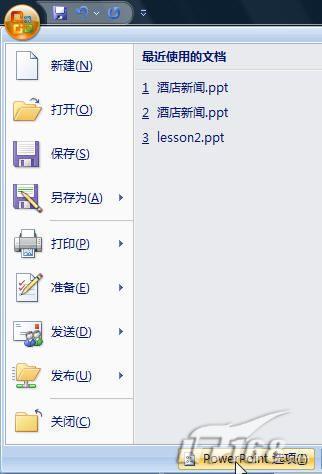
图1
接下来在“常用”中找到“PowerPoint 首选使用选项”,选中“在功能区显示‘开发工具’选项卡”复选框,点击“确定”按钮完成,如图2。
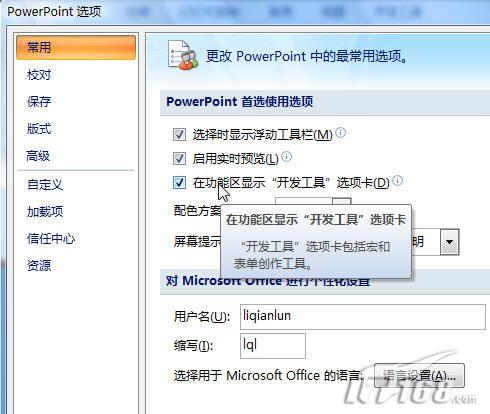
图2
二、插入Flash控件
现在PowerPoint 2007主界面功能区中就增加了一个“开发工具”选项卡,Office2007有关于宏、调用外部应用程序的操作均归类在“开发工具”中,我们在任意 Office组件中开启了“开发工具”选项卡,那么在其它Office组件,如:Word 、Excel 中也能都找到它了。
点击在“开发工具”选项卡,在其中的“控件”组中,单击“其他控件”按钮,如图3。
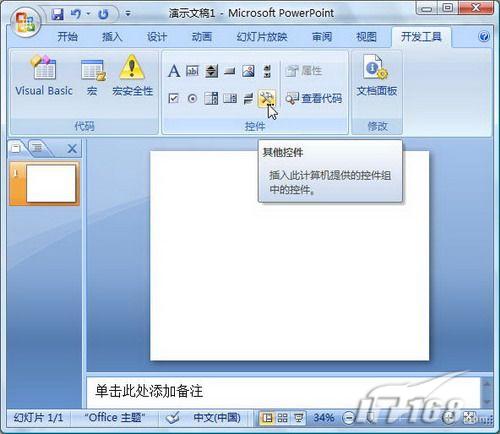
图3
进入“其他控件”对话框,在控件列表中选择“Shockwave Flash Object”对象(控件列表内容很多,用户可以按键盘“s”键,快速定位控件),单击“确定”按钮完成,如图4。

图4
控件插入后,在文档窗口中并不会增加任何新的内容,但请注意:光标指针被自动设置为十字形,用户可以自由拖动鼠标来决定Flash控件的大小,如图5。
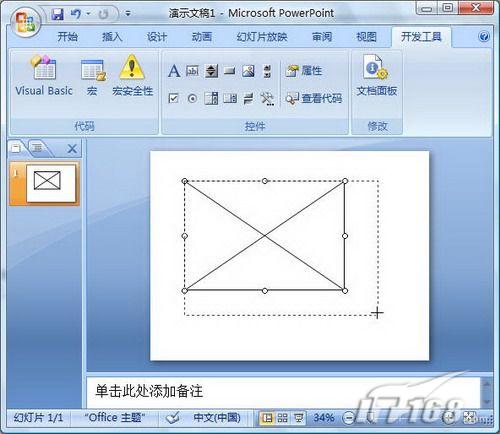
图5
三、进行Flash参数设置
现在虽然控件被插入了,但是PowerPoint中并没有显示任何Flash动画,接下来我们还要进行Flash参数设置。鼠标右键单击刚插入的控件,然后在菜单中选择“属性”。
出现了新的“属性”对话框,里面显示的基本都是些英文参数,用户不必理会具体含义,直接用鼠标点击其中的“自定义”栏。点击“自定义”栏后,其右侧会出现一个“…”按钮,单击该按钮,进入中文的“属性页”对话框,如图6。
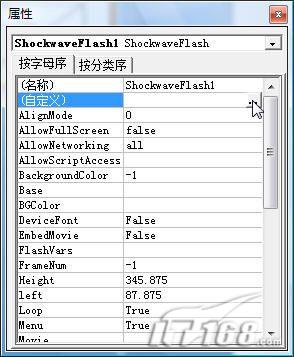
图6
在“属性页”对话框中,你需要在“影片URL”中键入Flash动画的完整本地路径,如果需要Flash动画自动播放,还要勾选“播放”选项,如图7。

图7
注:“影片URL”地址除了支持本地路径外,还支持网络路径,你也可以键入这样的地址:“http://www.it168.com//flash.swf”,不过在幻灯片演示时要求电脑必须联网,如果Flash动画很大,载入动画的时间也相对较长。
做完上面这些,整个工作就算大功告成,现在已经可以在PowerPoint 2007中看到插入的Flash动画了,怎么样,还是非常不错吧,如图8。
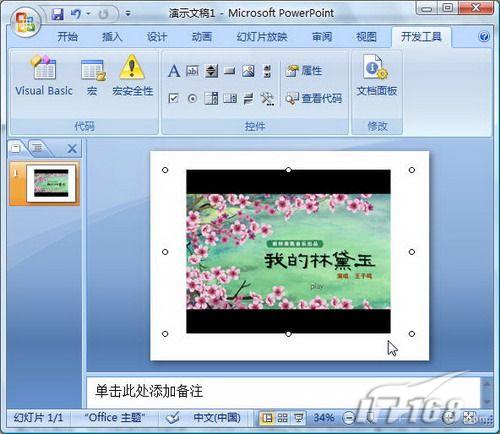
图8
相关文章
-
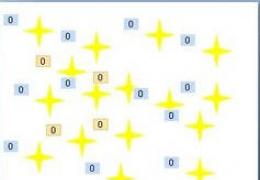
- PPT动画实例之闪烁的星星
-
在PPT中,PPT动画说是幻灯片PPT中的精华是当之无愧的!ppt文件有了动画,犹如插上翅膀的鸟,让PPT的色彩衍生出了更多的特色。只要你的ppt动画效果制作的对,你的幻灯片将明显与众不同,观众也更容易记住你演讲的信息。教大家一个PPT2007动画教程制作实例:制作星星闪烁的PPT动画。
16777215
-

- PPT怎样才能快速插入Flash动画
-
Office 2007新的用户界面让我们耳目一新,从此我们拥有了一个简洁而整齐的工作区。不过,全新的界面改变也让许多老用户不知所措,许多惯用的操作都不知该如何执行了,今天我们讲的就是如何在PowerPoint 2007中插入Flash动画。
16777215
-

- PPT如何为幻灯片添加不间断的声音
-
如果你觉得“图文并茂”的幻灯片已经不再新鲜的话,那不妨在幻灯片里加入声音,这样就可以在美妙的音乐声陪伴下进行演示了。但如果只是在页面内插入声音的话,当放映到下一张幻灯片后声音就会停止,通过以下的设置就可以让音乐不停播放直到演示结束。 运行PowerPoint2007后打开我们需要编辑的PPT文档,然后在“插入”选项卡中选择“媒体剪辑”-“声音”-“文件中的声音”,打开“插入声音”对话框,找到自己要添加的音乐文件后点“确定”(PowerPoint2003中依次选择“插入→影片和声音→文件中的声音”),在随后的窗口中如果选择“在单击时”那么只有在放映时点击鼠标才会播放声音,所以这里选择“自动”,如图1所示。
16777215
-

- PPT如何隐藏声音图标
-
在Powerpoint幻灯片中插入声音后,会看到一个声音图标在演示时出现在幻灯片中,如果觉得影响幻灯片的美观可将其隐藏起来。
16777215
-

- PowerPoint2007如何设置全屏播放影片
-
可以在播放影片时让影片填满整个屏幕,而不是将其作为演示文稿中的幻灯片的一部分进行播放。这称为全屏播放影片。根据原始影片文件的分辨率的不同, 在以全屏模式播放影片时,影片可能会出现变形。因此,最好总是对影片进行预览,这样,如果影片出现变形或模糊,则可以撤消全屏选项。
16777215
-

- PPT图片美化教程
-
图片变脸,轻松又好玩
16777215
-
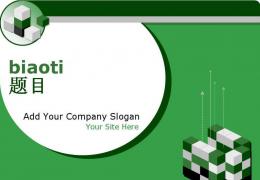
- powerpoint2007如何隐藏重叠的图片
-
如果在幻灯片中插入很多精美的图片,在编辑的时候将不可避免地重叠在一起,妨碍我们工作,怎样让它们暂时消失呢?方法如下:
16777215
-

- powerpoint2007如何设置图片的切换效果
-
在演示PPT幻灯片时,如果能加上一些切换效果那么就显得更加生动了。其实在PowerPoint2007中本身就自带了许多种图片切换效果,可以给每张图片设置不同的效果,这样我们在演示时就像播放动画一般!下面就详细的讲讲在PPT中如何设置好切换效果!
16777215
-

- powerpoint2007设计立体图片和图形效果
-
PowerPoint2007中给我们准备了大量的预设,无论对于图片还是图形对象,我们都可以经过简单的设置达到不错的效果。
16777215
-
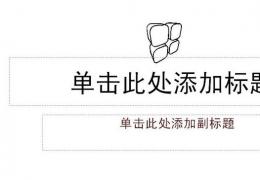
- PPT如何批量向不同页插入图片
-
PPT中批量向每页幻灯片插入图片可以用插入相册的功能来实现的,下面我们来看一下操作步骤:
16777215








